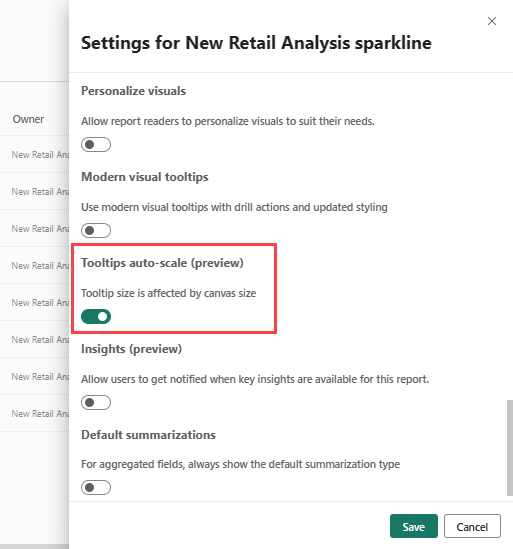Přizpůsobení popisů v Power BI
PLATÍ PRO: Power BI Desktop
služba Power BI
Popisy představují elegantní způsob poskytování kontextových informací a podrobností datovým bodům ve vizuálu. Následující obrázek ukazuje popis použitý u grafu v Power BI Desktopu. Popisy můžete přizpůsobit v Power BI Desktopu a v služba Power BI.
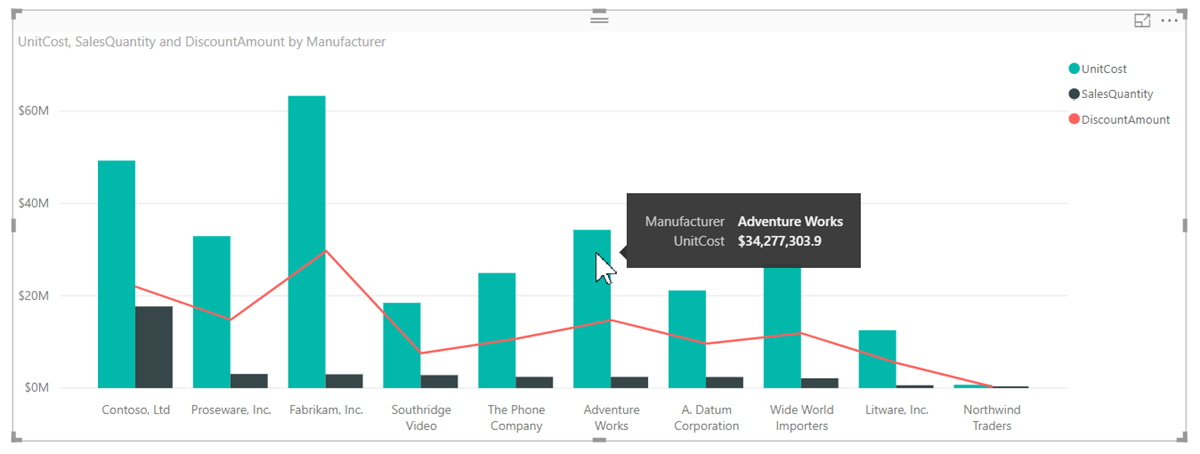
Po vytvoření vizualizace se ve výchozím popisu zobrazí hodnota a kategorie datového bodu. Při přizpůsobení informací s popisem je užitečných mnoho instancí. Přizpůsobení popisů poskytuje uživatelům, kteří si vizuál prohlížejí, kontext a informace. Vlastní popisy umožňují zadat více datových bodů, které se zobrazí jako součást popisu.
Přizpůsobení popisů tlačítek
Pokud chcete vytvořit přizpůsobený popis, přetáhněte v kontejneru Pole podokna Vizualizace pole do kontejneru Popisy tlačítek, jak je znázorněno na následujícím obrázku. Na následujícím obrázku byly do kontejneru Popisy umístěny tři pole.
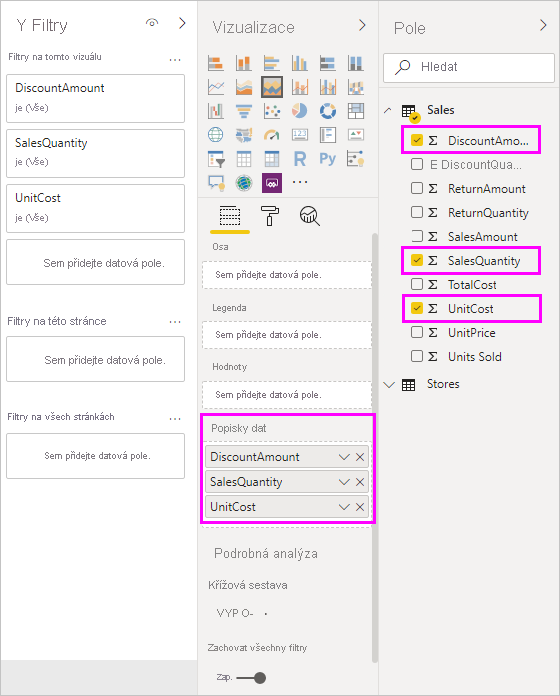
Po přidání popisů do popisů se po najetí myší na datový bod ve vizualizaci zobrazí hodnoty těchto polí.
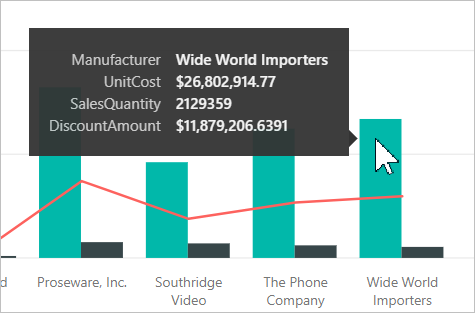
Přizpůsobení popisů pomocí agregace nebo rychlých měr
Popis můžete dále přizpůsobit výběrem agregační funkce. Vyberte šipku vedle pole v kontejneru Popisy . Pak vyberte z dostupných možností.
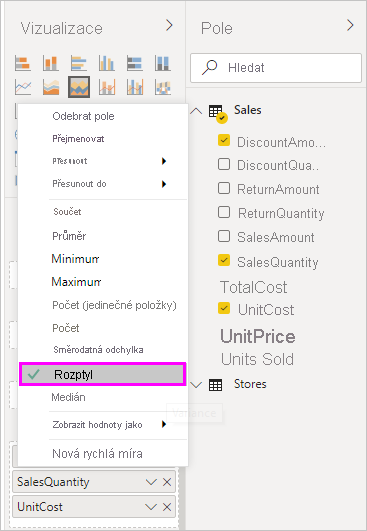
V Power BI Desktopu můžete také vybrat rychlou míru. Přečtěte si o vytváření rychlých měr v Power BI Desktopu.
Popisy tlačítek můžete přizpůsobit mnoha způsoby pomocí libovolného pole dostupného v sémantickém modelu, abyste uživatelům prohlížejícím řídicí panely nebo sestavy předali rychlé informace a přehledy.
Povolit automatické škálování popisků (Preview)
Nastavení sestavy můžete změnit tak, aby popisy automaticky upravovaly jejich velikost na základě velikosti plátna.
V Power BI Desktopu vyberte Možnosti souboru>a nastavení>Možnosti.
V části Aktuální soubor vyberte Nastavení sestavy a vyberte Velikost popisu ovlivněnou velikostí plátna.
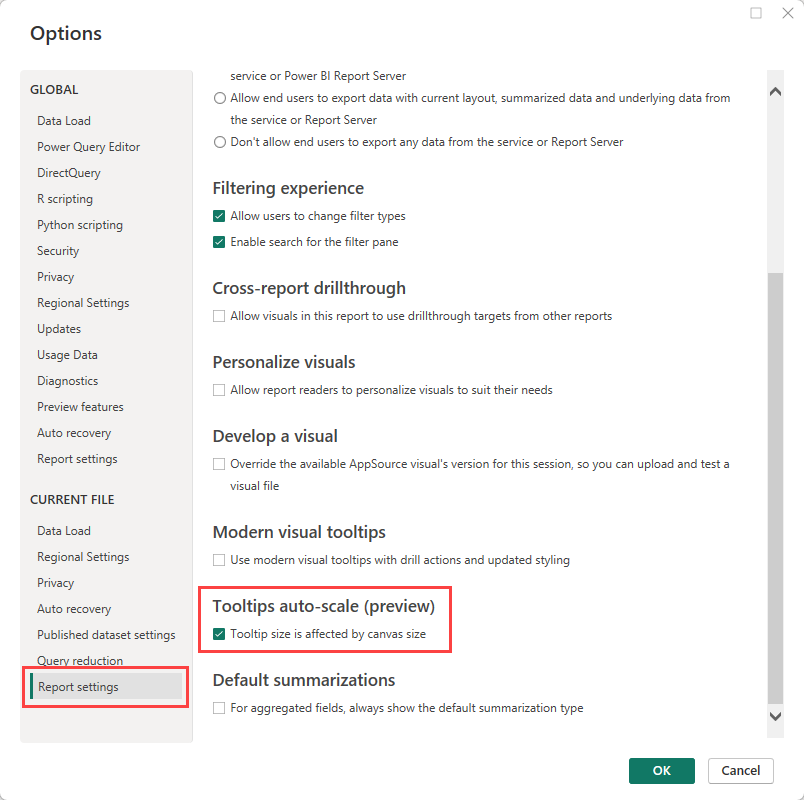
Úvahy a omezení
- Výchozí popisy nejsou navržené tak, aby obsahovaly velké množství obsahu a jejich vzhled a chování se může při aktualizacích Power BI změnit. Pokud chcete mít větší kontrolu nad vzhledem a chováním obsahu v popisu, vytvořte místo toho popisy na základě vlastních stránek sestavy.